MongoDB , la base de datos NoSQL más popular, es una base de datos orientada a documentos de código abierto. El término ‘NoSQL’ significa ‘no relacional’. Significa que MongoDB no se basa en la estructura de base de datos relacional similar a una tabla, sino que proporciona un mecanismo completamente diferente para el almacenamiento y la recuperación de datos. Este formato de almacenamiento se llama BSON (similar al formato JSON).
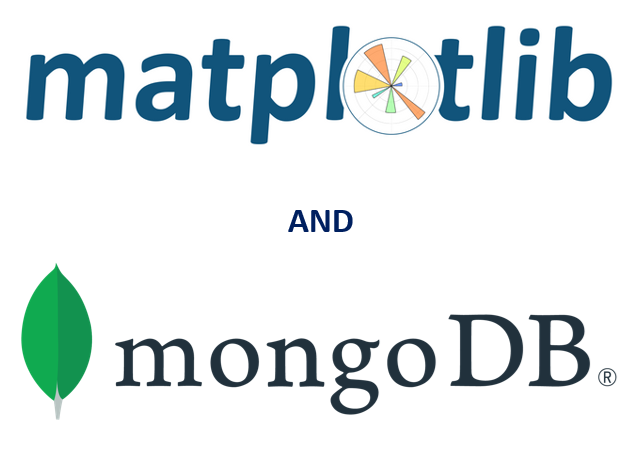
Trazado de datos de muestra de MongoDB Atlas
Antes de comenzar a trazar los datos de muestra, asegúrese de haber creado una cuenta en MongoDB Cloud Atlas. Si no lo ha creado, siga los pasos a continuación.
- Abra MongoDB Atlas Cloud desde aquí .
- Cree la cuenta eligiendo el paquete adecuado para usted (también puede elegir la versión gratuita que será suficiente para este artículo y para fines de aprendizaje).
- Haga clic en la vista de clúster situada en la barra de menú de la izquierda.
- Haga clic en el botón Puntos suspensivos
(...)y seleccione Cargar conjunto de datos de muestra . - Después de agregar el conjunto de datos de muestra, haga clic en el botón de conexión.

- Luego, incluya la dirección IP en la lista blanca (elija su dirección IP actual o escriba la IP 0.0.0.0/0 para permitirle acceder desde cualquier lugar. Haga clic en el botón que se muestra en la imagen a continuación.

- Luego haga clic en el botón Conectar a aplicaciones.
- Copie el cluster_uri y péguelo en un «course_cluster_uri».
Acercarse:
- Importe PyMongo y Axes3d y Matplotlib.
- Vaya a MongoDB Atlas Cloud iniciando sesión.
- Pegue el «course_cluster_uri» siguiendo los pasos anteriores.
- Obtenga el cliente usando «pymongo.MongoClient(course_url)».
- Ahora configure la consulta para filtrar las condiciones y los criterios eliminando los valores atípicos que son claramente datos incorrectos.
- Convierte el cursor en una lista.
- Ahora configure la gráfica como «dispersión/barra/hist» y también configure el título, la etiqueta del eje X, la etiqueta del eje Y y las leyendas.
- No olvide escribir plt.show().
A continuación se muestra la implementación.
# Using PyMongo to create plots
import pymongo
from mpl_toolkits.mplot3d import Axes3D
import matplotlib.pyplot as plt
course_cluster_uri = 'your_connection_string'
course_client = pymongo.MongoClient(course_cluster_uri)
# sample dataset
db = course_client['sample_weatherdata']
# sample collection
weather_data = db['data']
# remove outliers that are clearly bad data
query = {
'pressure.value': { '$lt': 9999 },
'airTemperature.value': { '$lt': 9999 },
'wind.speed.rate': { '$lt': 500 },
}
# convert our cursor into a list
l = list(weather_data.find(query).limit(1000))
# pull out the 3 variables we care
# about into their own respective lists
pressures = [x['pressure']['value'] for x in l]
air_temps = [x['airTemperature']['value'] for x in l]
wind_speeds = [x['wind']['speed']['rate'] for x in l]
# here you'll write the code to plot pressures,
# air_temps, and wind_speeds in a 3D plot
plt.clf()
fig = plt.figure()
ax = fig.add_subplot(111, projection = '3d')
ax.scatter(pressures, air_temps, wind_speeds)
ax.set_xlabel("Pressure")
ax.set_ylabel("Air Temperature")
ax.set_zlabel("Wind Speed")
plt.show()
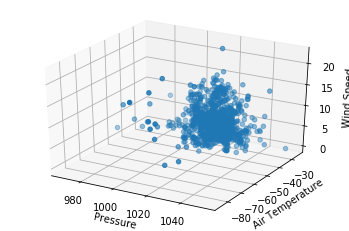
Publicación traducida automáticamente
Artículo escrito por ayushmanrayaguru y traducido por Barcelona Geeks. The original can be accessed here. Licence: CCBY-SA